windows系统自带记事本记可谓小巧玲珑,体积小,占用内存小,当然还有容量小,正因为小,所以打开速度可是超快,与Word等老牛拉车式的软件相比,使用记事本一定让你感受到使用的电脑办公的愉悦感 。下面就分享记事本使用时的一些小技巧 , 希望对大家今后的使用有所帮助 。

文章插图
文章插图
打开记事本的几种方法方法一
1.点击开始菜单按钮 , 然后选择“所有应用” 。
2.在“windows 附件”中找到记事本软件 。
方法二
1.右键点击开始菜单 , 选择“运行”(也可以用快捷键win r) 。
2.在运行命令框中输入“notepad”,然后就会打开记事本了 。
方法三
1.在开始菜单旁的搜索框中输入“notepad” 。
2.从搜索出来的结果中点击“记事本” 。
方法四
1.可以把记事本固定到开始屏幕,或者固定到任务栏,或者加到桌面图标 , 以后就可以方便地打开了,在记事本图标上点击右键,可以选择固定到开始屏幕或者任务栏 。
方法五
打开系统文件目录 , 记事本默认保存在C:WindowsSystem32文件夹下,双击notepad.exe就可以了 。
方法六
在桌面单击右键,新建记事本 。

文章插图
文章插图
记事本使用技巧 1.让记事本自动记录上次打开的时间
方法:在记事本的第一行写上“.LOG”(不含括号并且为大写字母,注意前面有个点),这样今后打开记事本文件就知道上次最后的打开时间了 。
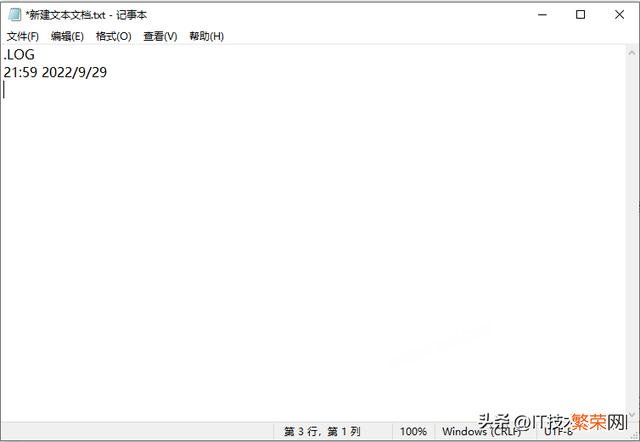
文章插图
文章插图
2. 让记事本自动换行
每次打开记事本文件总是显示一行长长的文本,阅读起来一点不方便,其实只要选择菜单上的格式,然后将自动换行勾选上,这样文本就会根据记事本窗口大小自动换行了 。
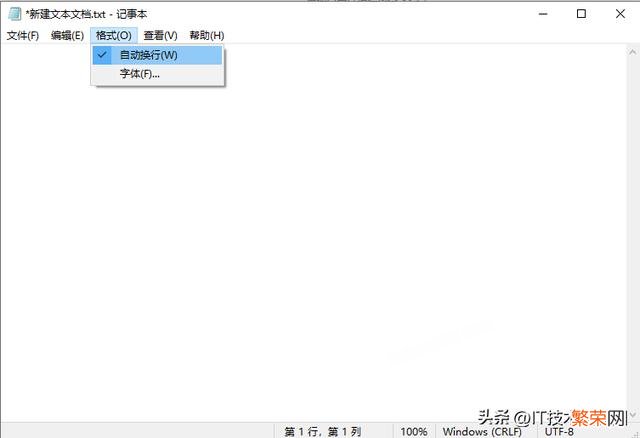
文章插图
文章插图
3. 利用记事本浏览网页特效
做网页的朋友一定会经常测试一些网页特效 , 每次打开一些网页编辑器或者软件实在麻烦(速度实在是太慢),其实利用记本本就可以轻松完成,而且记事本的速度可能是超快 。
方法:将想要测试的网页代码粘贴到记事本,选择“文件/另存为”,文件名选择英文或者英文 数字的形式,后缀为.html , 比如haha123.html,然后打开IE浏览器选择“文件/打开”,找到刚才的haha.html文件并且打开,这样可以在浏览器中预览网页效果了 。
4. 利用记事本 过滤非文本信息
记事本只能记录纯文本,利用这点我们可以将网上复制来的东西(可能包括文本 , 图片,表格等等)中的非文本信息滤除掉,而使用Word会发现什么表格,人工分行符,段落格式标记等等一系列的琐碎问题非常多,手工删除又特别麻烦 。如果只是想复制文本,那么可以先将网页中的内容复制到记事本中以过滤图片等多余信息,然后再从记事本将文本复制到word做进一步的编辑,这样就可以获得真正纯净的文本了 。
5.制作批处理文件
这应该是记事本最常用的方式了,批量处理自然能省去好多宝贵的时间以及繁琐的过程 。就比如复制文件,从E盘上复制1G的电影到D盘 , 为这我亲自测试过,如果还是在E盘和D盘之间使用“复制/粘贴”等老掉牙的方式,需要3分30秒,而如果利用记事本,在记事本中编辑:“copy e:电影 d:”然后另存为诸如copy.bat的文件形式,只要后缀名为.bat就可以了,然后运行该文件进行批处理,复制相同的1G电影需时只要1分20秒,节约了大半时间,由此可见其效率之高 。
有一个常用的清除系统垃圾文件的记事本批处理代码是:
@echo off
echo 正在清除系统垃圾文件,请稍等……
del /f /s /q %systemdrive%*.tmp
del /f /s /q %systemdrive%*._mp
del /f /s /q %systemdrive%*.Log
del /f /s /q %systemdrive%*.gid
del /f /s /q %systemdrive%*.chk
del /f /s /q %systemdrive%*.old
del /f /s /q %systemdrive% ecycled*.*
del /f /s /q %windir%*.bak
del /f /s /q %windir%prefetch*.*
rd /s /q %windir%temp & md %windir%temp
del /f /q %userprofile%cookies*.*
del /f /q %userprofile% ecent*.*
del /f /s /q “%userprofile%Local SettingsTemporary Internet Files*.*”
del /f /s /q “%userprofile%Local SettingsTemp*.*”
del /f /s /q “%userprofile% ecent*.*”
echo 清除系统LJ完成!
echo. & pause

文章插图
文章插图

文章插图
文章插图
【电脑默认用记事本打开文件 系统自带有记事本吗】将以上代码复制到记事本,另存为“清除垃圾.bat” , 同时注意保存类型选择“所有文件”,同时注意保存类型选择“所有文件” , 然后运行该批处理文件,即可清除系统日积月累的垃圾文件,隔些日子运行清除一次,可以释放好多空间呢,我清除最多的一次记得是600MB多点 。这样操作不会造成什么系统问题的,请放心使用 。
- OPPO手机快速截图方式 oppo手机怎么截图
- 更换机油的时间和作用介绍 机油级别型号规格
- 彩虹屁是什么意思网络用语「关于彩虹屁的由来和语录汇总」
- 一般家庭宽带50m够用吗
- win10任务栏显示所有图标 win11电脑任务栏图标重叠怎么分开
- 用好关机定位功能详解 iphone关机怎么查定位
- OPPO A72超实用的小技巧 oppo a72 5g的隐藏功能
- 电脑添加打印机步骤 笔记本电脑链接打印机如何操作
- 买手机别抠搜,5款目前口碑最好的旗舰手机,用个三五年不成问题
- 如何制作黑豆泡醋 醋泡黑豆的正确做法
